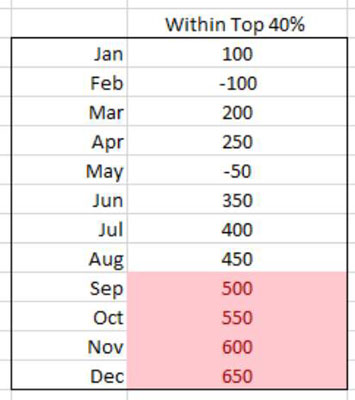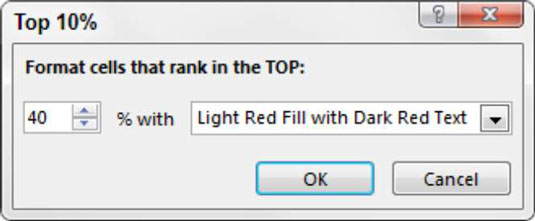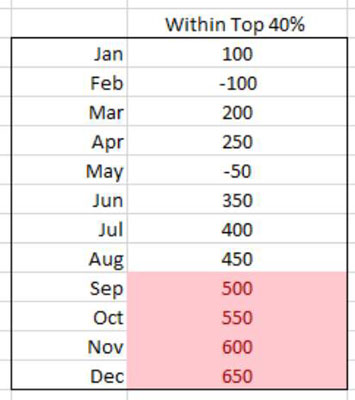Tingimuslik vormindamine võimaldab teil Excelis aruandeid ja armatuurlaudu täiustada. Sellel joonisel kujutatud kategooria Top/Bottom Rules all olevad vormindamisstsenaariumid võimaldavad teil esile tõsta need lahtrid, mille väärtused vastavad etteantud lävele.

Nagu lahtrite esiletõstmise reeglid, toimivad need stsenaariumid nagu avaldused – kui tingimus on täidetud, vormindatakse lahter ja kui tingimus ei ole täidetud, jääb lahter puutumata.
Siin on iga stsenaariumi jaotus kategooria Ülemised/Alumised reeglid:
-
10 populaarseimat üksust: kuigi nimi seda ei viita, võimaldab see stsenaarium määrata esiletõstmiseks suvalise arvu lahtreid, mis põhinevad üksikute lahtrite väärtustel (mitte ainult kümnel). Näiteks saate esile tõsta viis parimat lahtrit, mille väärtused on kõigi valitud lahtrite hulgas viie suurima arvu hulgas.
-
Top 10%: see stsenaarium sarnaneb 10 populaarseima üksuse stsenaariumiga: Protsentuaalselt hinnatakse ainult valitud lahtreid. Jällegi, ärge laske nimel end petta; protsentide valik ei pea olema kümme. Näiteks saate esile tõsta lahtrid, mille väärtused moodustavad 20% kõigi valitud lahtrite koguväärtustest.
-
Alumised 10 üksust: see stsenaarium võimaldab teil määrata esiletõstetavate lahtrite arvu madalaimate üksikute lahtrite väärtuste alusel. Jällegi, ärge laske nimel end petta: saate määrata esiletõstmiseks suvalise arvu lahtreid – mitte ainult kümmet. Näiteks saate esile tõsta 15 alumist lahtrit, mille väärtused jäävad kõigi valitud lahtrite 15 väikseima arvu piiridesse.
-
Alumine 10%: see stsenaarium sarnaneb 10 alumise üksuse stsenaariumiga. Kuid selle stsenaariumi korral hinnatakse ainult valitud lahtreid protsentides. Näiteks saate esile tõsta lahtrid, mille väärtused moodustavad kõigi valitud lahtrite koguväärtustest alumise 15%.
-
Üle keskmise: see stsenaarium võimaldab teil tingimuslikult vormindada iga lahtri, mille väärtus on suurem kui kõigi valitud lahtrite keskmine.
-
Alla keskmise: võimaldab tingimuslikult vormindada iga lahtri, mille väärtus on madalam kõigi valitud lahtrite keskmisest.
Erinevate tingimusvormingu stsenaariumide kattumise vältimiseks võite enne uue stsenaariumi rakendamist kustutada kõik eelnevalt rakendatud tingimusvormingud.
Teatud lahtrivahemiku tingimusvormingu tühjendamiseks valige lahtrid ja valige lindi vahekaardilt Avaleht Tingimuslik vormindamine. Siit leiate valiku Tühjenda reeglid. Klõpsake nuppu Tühjenda reeglid ja valige, kas soovite tühjendada kogu lehe või ainult valitud töövihiku tingimusvormingu.
Järgmises näites vormindate tingimuslikult kõik lahtrid, mille väärtused jäävad kõigi lahtrite koguväärtuste ülemise 40% piiridesse.
Alustage lahtrite vahemiku valimisega, millele peate rakendama tingimusvormingu.
Valige Top 10% stsenaarium, mis asub kategooria Top/Bottom Rules all; vaadake eelmist joonist.
See avab joonisel näidatud dialoogiboksi Top 10%. Idee on siin määratleda lävi, mis käivitab tingimusliku vormingu.
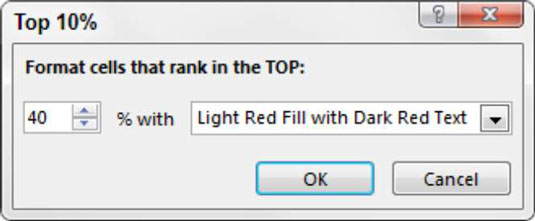
Selles näites sisestage 40. Samuti kasutage selles dialoogiboksis rippmenüüd, et määrata vorming, mida soovite rakendada.
Klõpsake nuppu OK. Kohe rakendab Excel valitud lahtritele vormingustsenaariumi. Vaata joonist.